翻訳は機械翻訳により提供されています。提供された翻訳内容と英語版の間で齟齬、不一致または矛盾がある場合、英語版が優先します。
トラブルシューティング
Amazon SageMaker Data Wrangler の使用中に問題が発生した場合は、次の操作を行うことをお勧めします。
-
エラーメッセージが表示された場合、メッセージを確認し、可能であればレポートされている問題を解決します。
-
Studio Classic ユーザーの IAM ロールに、アクションを実行するために必要なアクセス許可があることを確認します。詳細については、「セキュリティと権限」を参照してください。
-
Amazon Redshift や Athena などの別の AWS サービスからインポートしようとするときに問題が発生した場合は、データインポートを実行するために必要なアクセス許可とリソースが設定されていることを確認してください。詳細については、「[Import](インポート)」を参照してください。
-
それでも問題が解決しない場合は、画面右上の [ヘルプの表示] を選択して Data Wrangler チームに連絡してください。詳細については、次の図を参照してください。
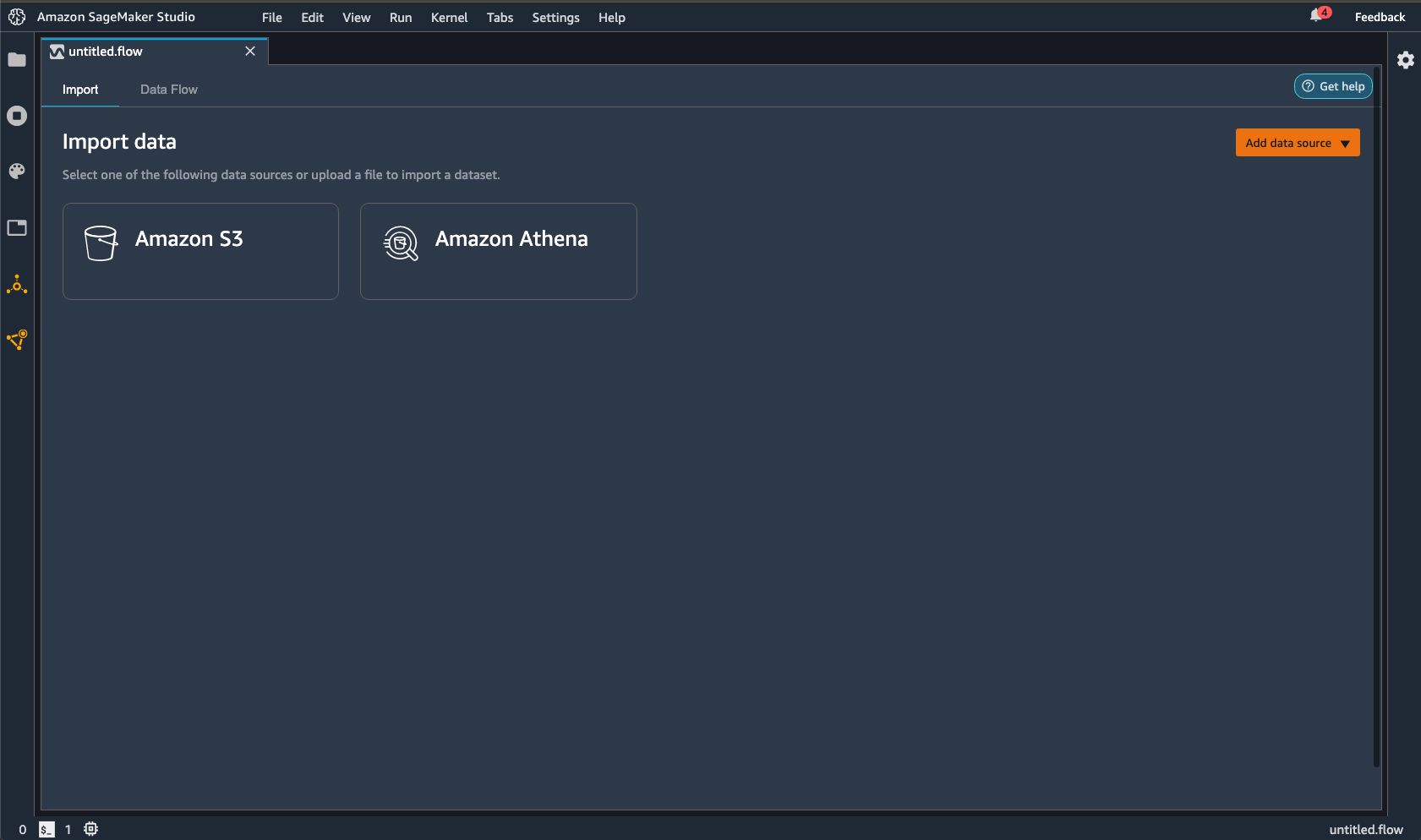
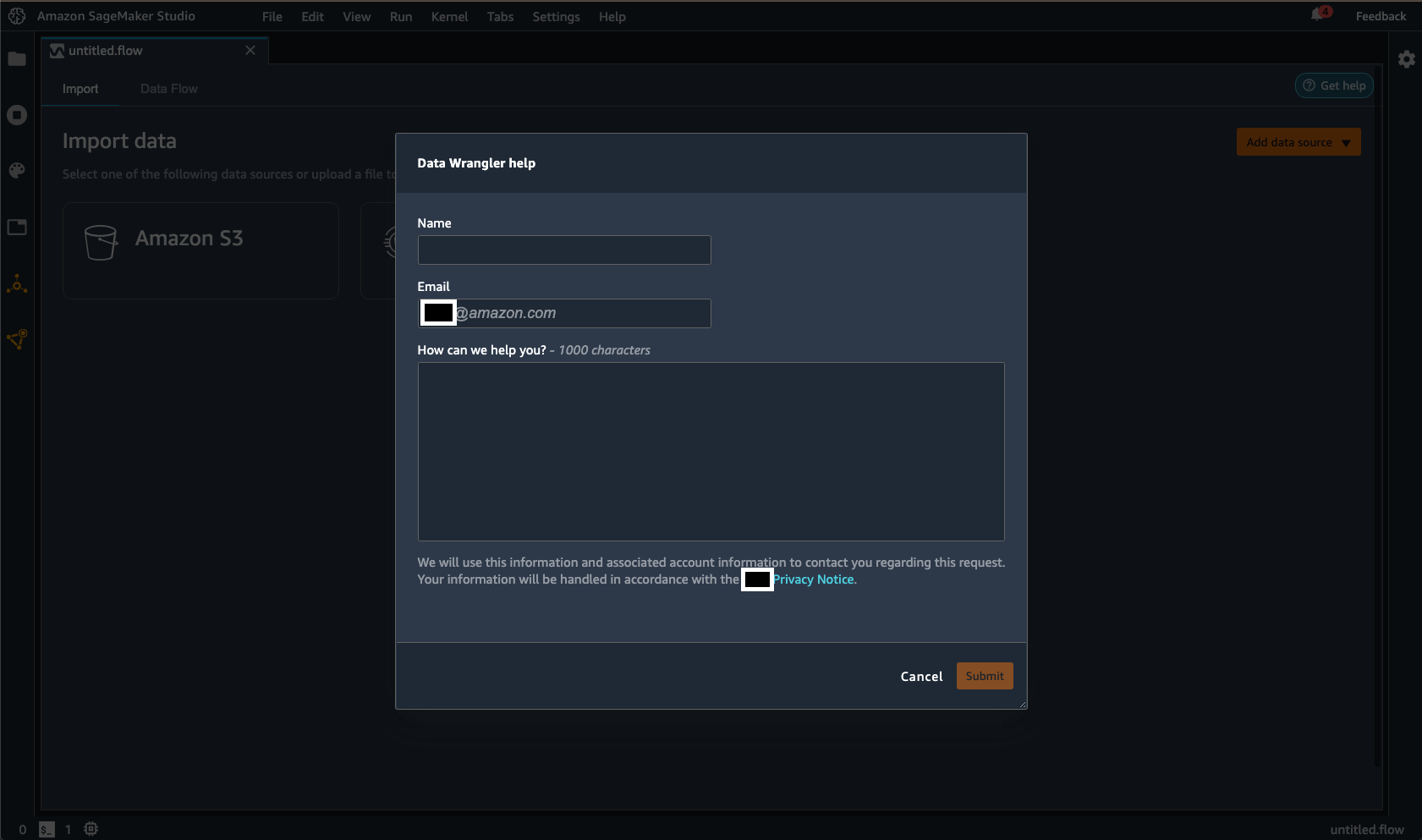
最後の手段として、Data Wrangler が実行されているカーネルの再起動を試みることができます。
-
カーネルを再起動する .flow ファイルを保存して終了します。
-
次の図に示すように、[Running Terminals and Kernels] (ターミナルとカーネルの実行) アイコンを選択します。
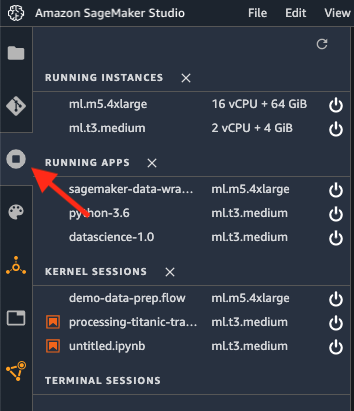
-
次の図に示すように、カーネルを終了する .flow ファイルの右側にある [Stop] (停止) アイコンを選択します。
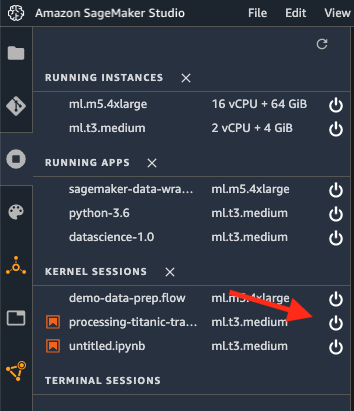
-
ブラウザを更新します。
-
作業していた .flow ファイルを再度開きます。
Amazon EMR に関する問題のトラブルシューティング
Amazon EMR を使用しているときに発生する可能性のあるエラーのトラブルシューティングには、次の情報を参考にしてください。
-
接続エラー – 次のメッセージ
The IP address of the EMR cluster isn't private error messageが表示されて接続に失敗した場合、Amazon EMR クラスターがプライベートサブネットで起動されていない可能性があります。セキュリティのベストプラクティスとして、Data Wrangler はプライベート Amazon EMR クラスターへの接続のみをサポートしています。EMR クラスターを起動するプライベート EC2 サブネットを選択します。 -
接続のハングアップとタイムアウト – この問題は、ネットワーク接続の問題が原因である可能性が高いです。クラスターへの接続を開始しても、画面が更新されません。約 2 分後に、次のエラー
JdbcAddConnectionError: An error occurred when trying to connect to presto: xxx: Connect to xxx failed: Connection timed out (Connection timed out) will display on top of the screen.が表示されることがあります。このエラーには次の 2 つの根本原因が考えられます。
-
Amazon EMR と Amazon SageMaker Studio Classic は異なる VPCsにあります。Amazon EMR と Studio Classic の両方を同じ VPC で起動することをお勧めします。VPC ピアリング接続を使用することもできます。詳細については、「VPC ピア機能とは」を参照してください。
-
Amazon EMR マスターセキュリティグループには、Presto に使用されるポート上の Amazon SageMaker Studio Classic のセキュリティグループのインバウンドトラフィックルールがありません。この問題を解決するには、ポート 8889 でのインバウンドトラフィックを許可します。
-
-
接続タイプの設定ミスによる接続エラー – 次のエラーメッセージが表示されることがあります。
Data Wrangler couldn't create a connection to {connection_source} successfully. Try connecting to {connection_source} again. For more information, see Troubleshoot. If you’re still experiencing issues, contact support.認証方法を確認します。Data Wrangler で指定した認証方法は、クラスターで使用している認証方法と一致している必要があります。
-
LDAP 認証用の HDFS アクセス許可がない – 以下のガイダンス「Set up HDFS Permissions using Linux Credentials」を参考にして問題を解決します。以下のコマンドを使用してクラスターにログインすることもできます。
hdfs dfs -mkdir /user/USERNAME hdfs dfs -chown USERNAME:USERNAME /user/USERNAME -
LDAP 認証で接続キーが見つからないエラー – 次のエラーメッセージ
Data Wrangler couldn't connect to EMR hive successfully. JDBC connection is missing required connection key(s): PWDが表示されることがあります。LDAP 認証では、ユーザー名とパスワードの両方を指定する必要があります。Secrets Manager に保存されている JDBC URL にプロパティ
PWDがありません。 -
LDAP 設定をトラブルシューティングする場合: LDAP 認証システム (LDAP サーバー) が Amazon EMR クラスターに接続するように正しく設定されていることを確認することをお勧めします。
ldapwhoamiコマンドを使用すると、設定の問題を解決できます。以下は、実行できるコマンドの例です。-
LDAPS の場合 –
ldapwhoami -x -H ldaps://ldap-server -
LDAP の場合 –
ldapwhoami -x -H ldap://ldap-server
認証システムが正常に設定されていれば、どちらのコマンドも
Anonymousを返すはずです。 -
Salesforce によるトラブルシューティング
ライフサイクル設定エラー
ユーザーが Studio Classic を初めて開くと、ライフサイクル設定に問題があるというエラーが表示されることがあります。Amazon CloudWatch を使用して、ライフサイクル設定スクリプトによって書き込まれたログにアクセスします。ライフサイクル設定のデバッグの詳細については、「ライフサイクル設定をデバッグする」を参照してください。
エラーをデバッグできない場合は、設定ファイルを手動で作成できます。Jupyter サーバーを削除または再起動するたびにファイルを作成する必要があります。以下の手順を使用してファイルを手動で作成します。
設定ファイルを作成するには
-
Studio Classic に移動します。
-
[ファイル]、[新規]、[ターミナル] の順に選択します。
-
.sfgenie_identity_provider_oauth_configを作成します。 -
テキストエディタで ファイルを開きます。
-
Secrets Manager のシークレットの Amazon リソースネーム (ARN) を含む JSON オブジェクトをファイルに追加します。次のテンプレートを使用してオブジェクトを作成できます。
{ "secret_arn": "example-secret-ARN" } -
変更を ファイルに保存します。
Data Wrangler フローから Salesforce Data Cloud にアクセスできない
ユーザーが Data Wrangler フローから [Salesforce Data Cloud] を選択すると、接続を設定するための前提条件が満たされていないことを示すエラーが表示される場合があります。以下のエラーが原因である可能性があります。
-
Secrets Manager の Salesforce シークレットはまだ作成されていません。
-
Secrets Manager の Salesforce シークレットは作成されましたが、Salesforce タグがありません。
-
Secrets Manager の Salesforce シークレットが間違った に作成されています AWS リージョン。例えば、
us-east-1でシークレットを作成すると、ユーザーはca-central-1で Salesforce Data Cloud にアクセスできなくなります。シークレットをca-central-1にレプリケートすることも、同じ認証情報を使用して新しいシークレットをca-central-1に作成することもできます。シークレットのレプリケーションの詳細については、「 シーAWS Secrets Manager クレットを他の にレプリケート AWS リージョンする」を参照してください。 -
ユーザーが Amazon SageMaker Studio Classic へのアクセスに使用しているポリシーに、 のアクセス許可がありません AWS Secrets Manager
-
ライフサイクル設定で指定した JSON オブジェクトの Secrets Manager ARN にタイプミスがあります。
-
Salesforce OAuth 設定を含む Secrets Manager のシークレットにタイプミスがあります
redirect_uri_mismatch を表示する空白ページ
ユーザーが [保存して接続] を選択すると、redirect_uri_mismatch が表示されたページにリダイレクトされる場合があります。Salesforce 接続アプリケーション設定に登録したコールバック URI がないか、正しくありません。
次の URL を使用して、Studio Classic URL が Salesforce 組織の接続アプリケーション設定に正しく登録されていることを確認します: https://EXAMPLE_SALESFORCE_ORG/lightning/setup/NavigationMenus/home/。接続アプリケーション設定の使用方法の詳細については、次の URL を参照してください。https://EXAMPLE_SALESFORCE_ORG/lightning/setup/NavigationMenus/home/。
注記
Salesforce のシステム内に URI が伝播されるまで約 10 分かかります。
共有スペース
現在、共有スペースは Salesforce Data Cloud の統合では機能しません。使用する Amazon SageMaker ドメインの共有スペースを削除するか、共有スペースが設定されていない別のドメインを使用できます。
OAuth リダイレクトエラー
ユーザーは [接続] を選択すると、Salesforce Data Cloud からデータをインポートできるようになります。エラーが発生した場合は、次のことを行うよう依頼することをお勧めします。
-
辛抱強く言う – Amazon SageMaker Studio Classic にリダイレクトされると、認証プロセスが完了するまでに最大 1 分かかることがあります。リダイレクトされている間は、ブラウザを操作しないように伝えることをお勧めします。例えば、ブラウザタブを閉じたり、別のタブに切り替えたり、Data Wrangler フローを操作したりしてはいけません。ブラウザを操作すると、データクラウドへの接続に必要な認証コードが削除されることがあります。
-
ユーザーにデータクラウドに再接続してもらう – Salesforce Data Cloud への接続が失敗する原因となる一時的な問題があります。ユーザーに新しい Data Wrangler フローを作成してもらい、Salesforce Data Cloud への接続を再試行してもらいます。
-
Amazon SageMaker Studio Classic で他のすべてのタブをユーザーが閉じていることを確認します。Studio Classic を複数のタブで開くと、Salesforce Data Cloud 接続が失敗する可能性があります。ユーザーが Studio Classic タブを 1 つだけ開いていることを確認します。
-
Studio Classic に同時にアクセスする複数のユーザー – SageMaker 一度にアクセスできるのは 1 人のユーザーのみです。複数のユーザーが同じドメインにアクセスすると、ユーザーが作成しようとしている Salesforce Data Cloud への接続が失敗する可能性があります。
Data Wrangler と Studio Classic の両方を更新すると、エラーも修正される可能性があります。Data Wrangler の更新については、「Data Wrangler を更新する」を参照してください。Studio Classic の更新については、「」を参照してください SageMaker Studio Classic のシャットダウンと更新。
上記のトラブルシューティング手順がいずれも機能しない場合は、Studio Classic URL に埋め込まれた対応する説明を含むエラーメッセージが Salesforce から表示されることがあります。以下は、表示される可能性のあるメッセージの例です。error=invalid_client_id&error_description=client%20identifier%20invalid。
URL 内のエラーメッセージを見て、表示される問題への対処を試みることができます。エラーメッセージや説明が不明な場合は、Salesforce ナレッジベースを検索することをお勧めします。ナレッジベースを検索しても問題が解決しない場合は、Salesforce ヘルプデスクに連絡してサポートを受けることができます。
Data Wrangler の読み込みに時間がかかる
ユーザーが Salesforce Data Cloud から Data Wrangler にリダイレクトされると、読み込み時間が長くなる可能性があります。
ユーザーが初めて Data Wrangler を使用する場合や、カーネルを削除した場合、新しい Amazon EC2 インスタンスが Data Wrangler を使用するようにプロビジョニングされるまでに約 5 分かかることがあります。
ユーザーが Data Wrangler を初めて使用するわけではなく、カーネルも削除していない場合は、ページを更新するか、できるだけ多くのブラウザタブを閉じるようユーザーに依頼できます。
上記の方法がどれもうまくいかない場合は、Salesforce Data Cloud への新しい接続を設定してもらいます。
ユーザーがデータをエクスポートできず、Invalid batch Id エラーが発生する
ユーザーが Salesforce データに対して行った変換をエクスポートすると、Data Wrangler がバックエンドで使用する SageMaker 処理ジョブが失敗する可能性があります。Salesforce Data Cloud が一時的に利用できなくなったり、キャッシュの問題が発生したりする可能性があります。
この問題に対処するには、ユーザーにデータをインポートしてクエリする列の順序を変更するステップに戻ってもらうことをお勧めします。例えば、次のクエリを変更できます。
SELECT col_A, col_B FROM table
次のクエリにします。
SELECT col_B, col_A FROM table
列の順序を変更し、それ以降に行った変換がまだ有効であることを確認したら、データのエクスポートを再開できます。
ユーザーは非常に大きなデータセットをエクスポートできません
ユーザーが Salesforce Data Cloud から非常に大きなデータセットをインポートした場合、行った変換をエクスポートできない可能性があります。大規模なデータセットは行数が多すぎる場合や、複雑なクエリの結果である場合があります。
ユーザーに次のアクションを実行してもらうことをお勧めします。
-
SQL クエリの簡略化
-
データのサンプリング
クエリを簡略化するために使用できる方法をいくつか次に紹介します。
-
*演算子を使用する代わりに列名を指定する -
大きなサブセットを使用する代わりに、インポートしたいデータのサブセットを検索する
-
非常に大きなデータセット間の結合を最小限に抑える
サンプリングを使用して、データセットの行数を減らすことができます。サンプリング方法について、ユーザーは「サンプリング」を参照できます。
更新トークンが無効なため、ユーザーがデータをエクスポートできない
Data Wrangler は JDBC ドライバーを使用して Salesforce Data Cloud と統合します。認証方法は OAuth です。OAuth の場合、更新トークンとアクセストークンは 2 つの異なるデータで、Salesforce Data Cloud 内のリソースへのアクセスを承認するために使用されます。
アクセストークンまたはコアトークンを使用すると、Data Wrangler を通じて Salesforce データにアクセスし、クエリを直接実行できます。有効期間は短く、すぐに有効期限が切れるように設計されています。Salesforce データへのアクセスを維持するために、Data Wrangler は更新トークンを使用して Salesforce から新しいアクセストークンを取得します。
更新の有効期限を早く設定しすぎているために、ユーザー用の新しいアクセストークンを取得できない可能性があります。更新トークンのポリシーを見直して、ユーザーの実行に時間がかかるクエリに対応できるかどうかを確認する必要があるかもしれません。更新トークンポリシーの設定については、「https://EXAMPLE_SALESFORCE_ORG_URL/lightning/setup/ConnectedApplication/home/」を参照してください。
クエリが失敗する、またはテーブルが読み込まれない
Salesforce でサービスが停止します。すべてを正しく構成しても、ユーザーがデータを一定期間インポートできないことがあります。
メンテナンス上の理由でサービスが停止することがあります。翌日にチェックインして、問題が解決したかどうかを確認することをお勧めします。
1 日以上問題が続く場合は、Salesforce のヘルプデスクに連絡してサポートを受けることをお勧めします。Salesforce への連絡方法については、「How would you like to contact Salesforce?
OAUTH_APP_BLOCKED Studio Classic リダイレクト中
ユーザーが Amazon SageMaker Studio Classic にリダイレクトされると、URL error=OAUTH_APP_BLOCKED内のクエリパラメータに気付くことがあります。1 日以内に自動的に解決されるはずの一時的な問題が発生している可能性があります。
接続アプリケーションへのアクセスもブロックされている可能性があります。この問題の解決ついては、「https://EXAMPLE_SALESFORCE_ORG_URL/lightning/setup/ConnectedApplication/home/」を参照してください。
OAUTH_APP_DENIED Studio Classic リダイレクト中
ユーザーが Amazon SageMaker Studio Classic にリダイレクトされると、URL error=OAUTH_APP_ACCESS_DENIED内のクエリパラメータに気付くことがあります。Data Wrangler に関連する Connected App にアクセスするためのプロファイルタイプのアクセス許可をユーザーに与えていません。
アクセス問題を解決するには、https://EXAMPLE_SALESFORCE_ORG_URL/lightning/setup/ManageUsers/home/ に移動して、ユーザーが正しいプロファイルに割り当てられているかどうかを確認してください。